2024-11-26 16:28:58来源:sxtmmc 编辑:佚名
在现代办公和学习中,处理文档是一个必不可少的环节。特别是在需要将纸质文档转换为电子文档时,一款高效、易用的扫描工具显得尤为重要。扫描全能王就是这样一款拥有智能扫描、瑕疵去除、文档矫正、图像增强等多种功能的app,让文档处理变得简单高效。接下来,让我们一起了解如何使用扫描全能王。
首先,需要在手机应用商店搜索“扫描全能王”或“camscanner”,找到官方应用并点击“下载”或“安装”按钮。下载完成后,应用程序将自动安装在你的手机上。安装完成后,点击应用图标打开扫描全能王。首次使用时,应用可能会要求你接受一些权限,比如访问相机和存储。
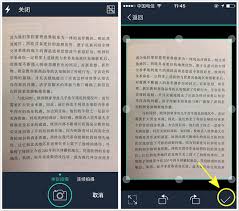
打开应用后,你会看到一个简洁的主界面,主要包括以下部分:
- 扫描按钮:用于开始新的扫描。
- 我的文档:存储你已扫描的文件。
- 设置:可以调整应用的各种设置。
点击扫描按钮后,进入扫描界面,你会看到以下选项:
- 闪光灯:在光线不足时开启闪光灯。
- 相机切换:在前后摄像头之间切换。
- 自动对焦:确保扫描的文件清晰可见。
1. 准备扫描的文件:选择一个平整的表面,将要扫描的文件放置在上面,确保光线充足,避免阴影和反光。
2. 开始扫描:打开扫描界面后,调整手机的角度,使文件在摄像头框内完全可见。应用会自动识别文件的边缘。当文件框内的内容清晰可见时,点击拍摄按钮。应用将自动捕捉图像,并进入编辑界面。
在编辑界面,你可以对扫描的图像进行裁剪,调整图像的边缘,以确保只保留文件的内容。应用提供了自动裁剪功能,也可以手动调整。此外,扫描全能王还提供多种滤镜选项,可以改善文档的清晰度和可读性。你可以选择黑白、灰度或彩色等不同的滤镜效果。如果需要,可以在文档上添加注释或标记。点击“注释”按钮,选择你想要的工具,如文本框、箭头或高亮。
编辑完成后,点击“保存”按钮。应用会提示你选择文件格式(如pdf或jpeg),并选择保存路径。如果你想分享扫描的文件,可以点击“分享”按钮,选择分享方式,如通过电子邮件、社交媒体或云存储服务(如google drive、dropbox等)。
扫描全能王的ocr功能可以将图像中的文本提取为可编辑的文字。要使用此功能,首先确保你已经扫描了文档。在编辑界面,点击ocr选项,应用将自动识别图像中的文字。识别完成后,你可以查看和编辑提取的文本。识别的文本可以复制到剪贴板,或保存为文本文件。你也可以将其导出为word文档,方便后续编辑。
扫描全能王允许用户对文档进行分类管理。你可以创建文件夹,将相关的扫描文件放在一起,方便查找。应用提供强大的搜索功能,可以根据文档的名称或内容进行搜索,快速找到需要的文件。如果你使用云服务,可以将扫描的文档上传到云端,实现多设备同步。这样,无论在何时何地,你都可以访问你的文件。
除了基本的扫描功能外,扫描全能王还提供了书籍、发票、ppt等定制扫描模式,以及证件照拍摄、老照片修复、快捷电子签名、手写电子贺卡制作和电子证据制作等丰富功能。这些特色功能覆盖了生活、工作的方方面面,让你的每一个需求都能得到满足。
总之,扫描全能王凭借其强大的功能和卓越的用户体验,成为了许多用户处理文档的首选工具。无论你是学生、办公族还是其他需要频繁处理文档的人群,扫描全能王都能帮助你实现高效、便捷的文档处理。快来下载体验吧!

系统工具
19.2 MB
下载
生活服务
12.69MB
下载
生活服务
36.58MB
下载
生活服务
47.94MB
下载
生活服务
10.89MB
下载
生活服务
42.56M
下载
生活服务
105.25MB
下载
系统工具
630.13KB
下载
生活服务
40.22MB
下载
生活服务
44.9MB
下载